¶ 上盖组件
上盖组件安装在打印机的顶部。

上盖的备件包含如下:
- 上框盖 * 1
上框预装霍尔/火焰传感器的线缆、LED 灯和灯盖、料管支架、顶部风门和激光气管接头
- M3x10 螺丝 - 用于固定上盖组件 * 8
¶ 何时更换
-
上框盖损坏
-
上框盖内部霍尔连接线损坏
¶ 所需的工具和材料
-
新的上盖组件
-
H2.0 内六角扳手
-
H1.5 内六角扳手
更换 H2D 上盖组件所涉及的螺丝规格及数量(建议妥善保管拆下的螺丝,避免丢失):
| 螺丝规格 | 螺丝图片 | 用途 | 位置示意图 | 螺丝数量 | |
|---|---|---|---|---|---|
| BT3x8 | 用于固定背板 | 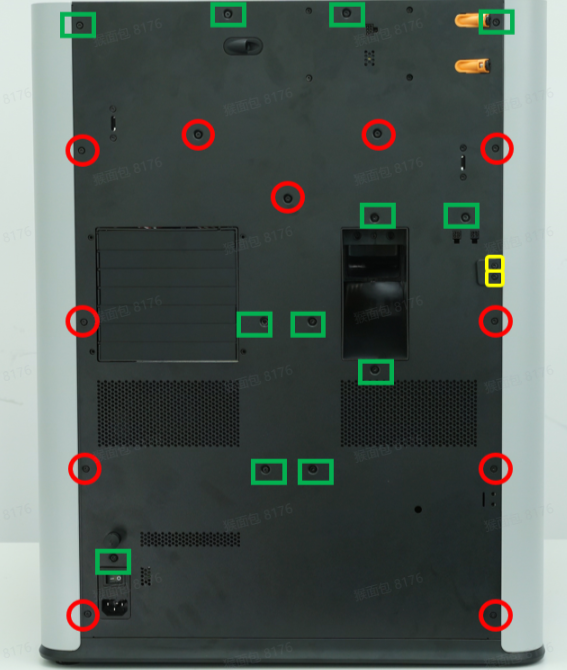 |
12 | ||
| 用于固定右侧板 |  |
2 | |||
| 用于固定左侧板 |  |
 |
3 | ||
| 用于固定缓冲器 |  |
4 | |||
| 用于固定废料滑梯 |  |
1 | |||
| ST3x8 | 用于固定背板 | 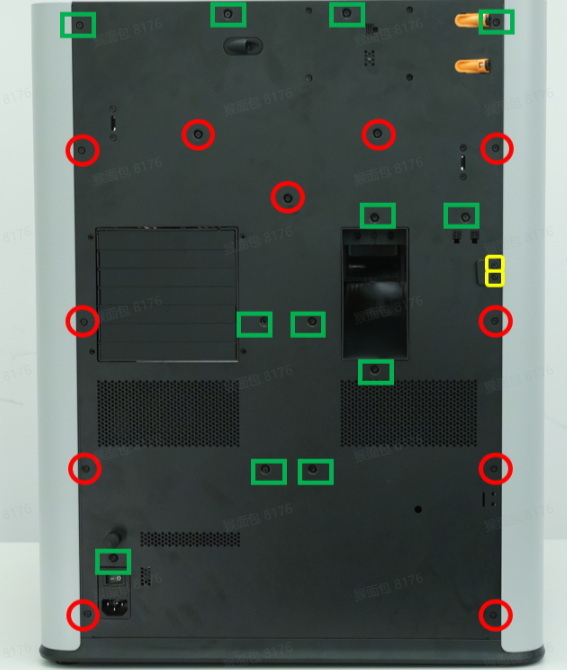 |
11 | ||
| ST3x12 | 用于固定料盘支架底座 | 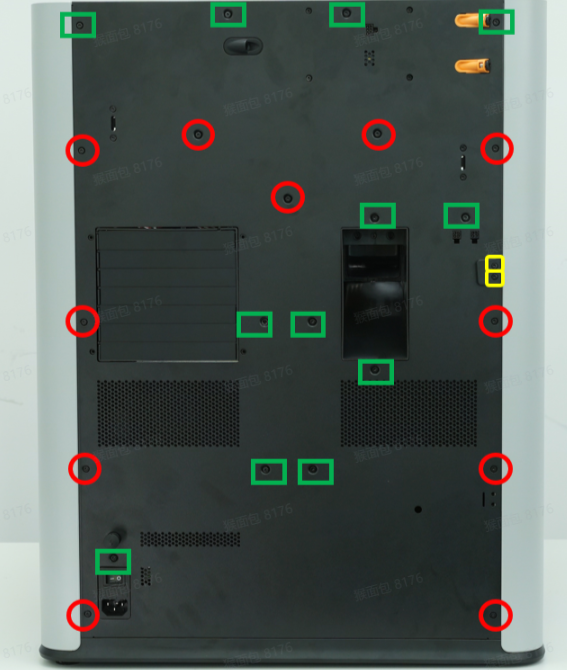 |
2 | ||
| ST3x3 | 用于固定左侧板 |  |
2 | ||
| 用于固定右侧板 |  |
2 | |||
| M3x3(螺帽直径 10mm) | 用于固定玻璃前门 |  |
4 | ||
| BT2x12 | 用于固定前面盖 |  |
1 | ||
| M2x5 | 用于固定左/右切刀顶块(蓝色方框标记) | 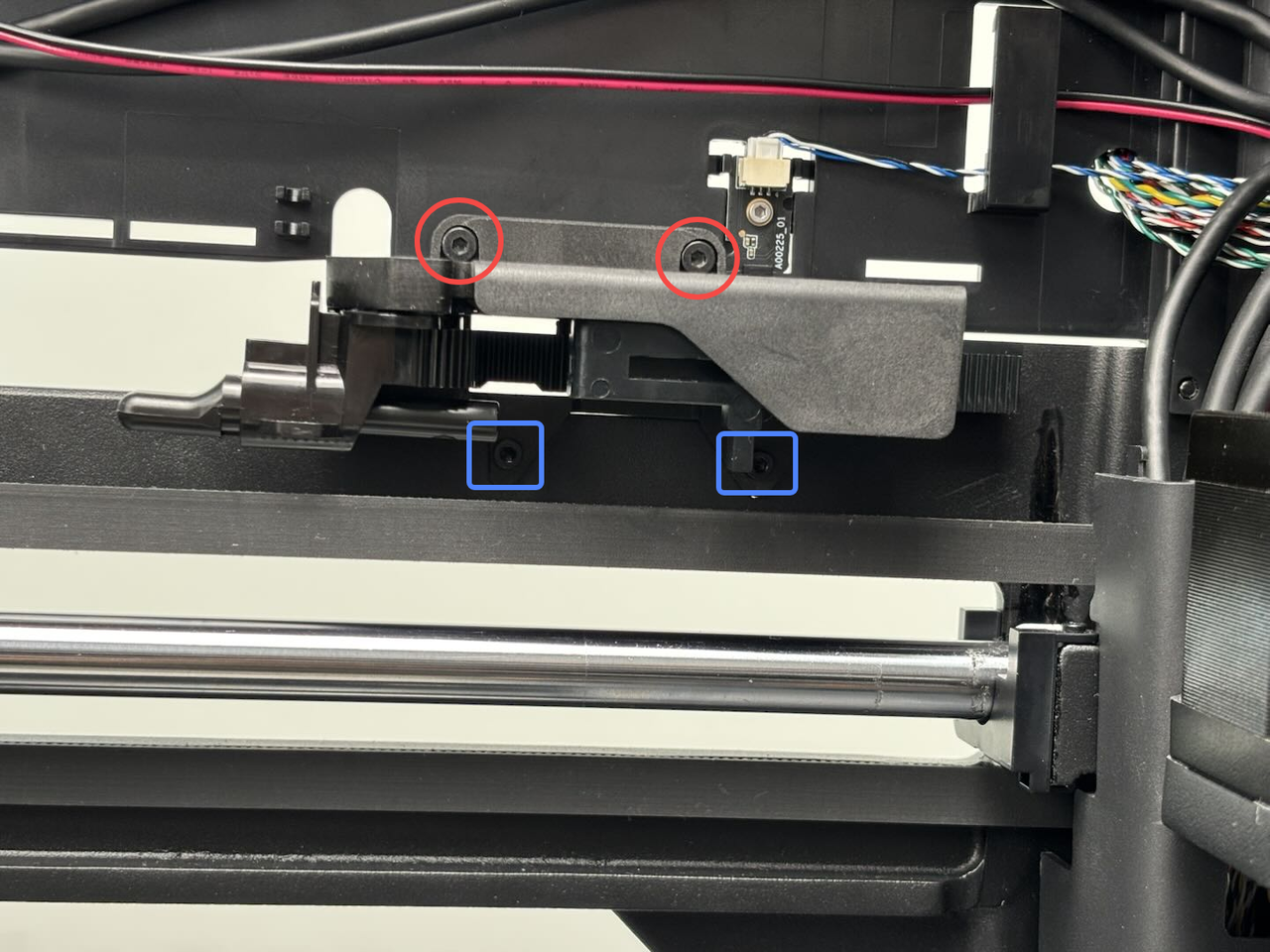 |
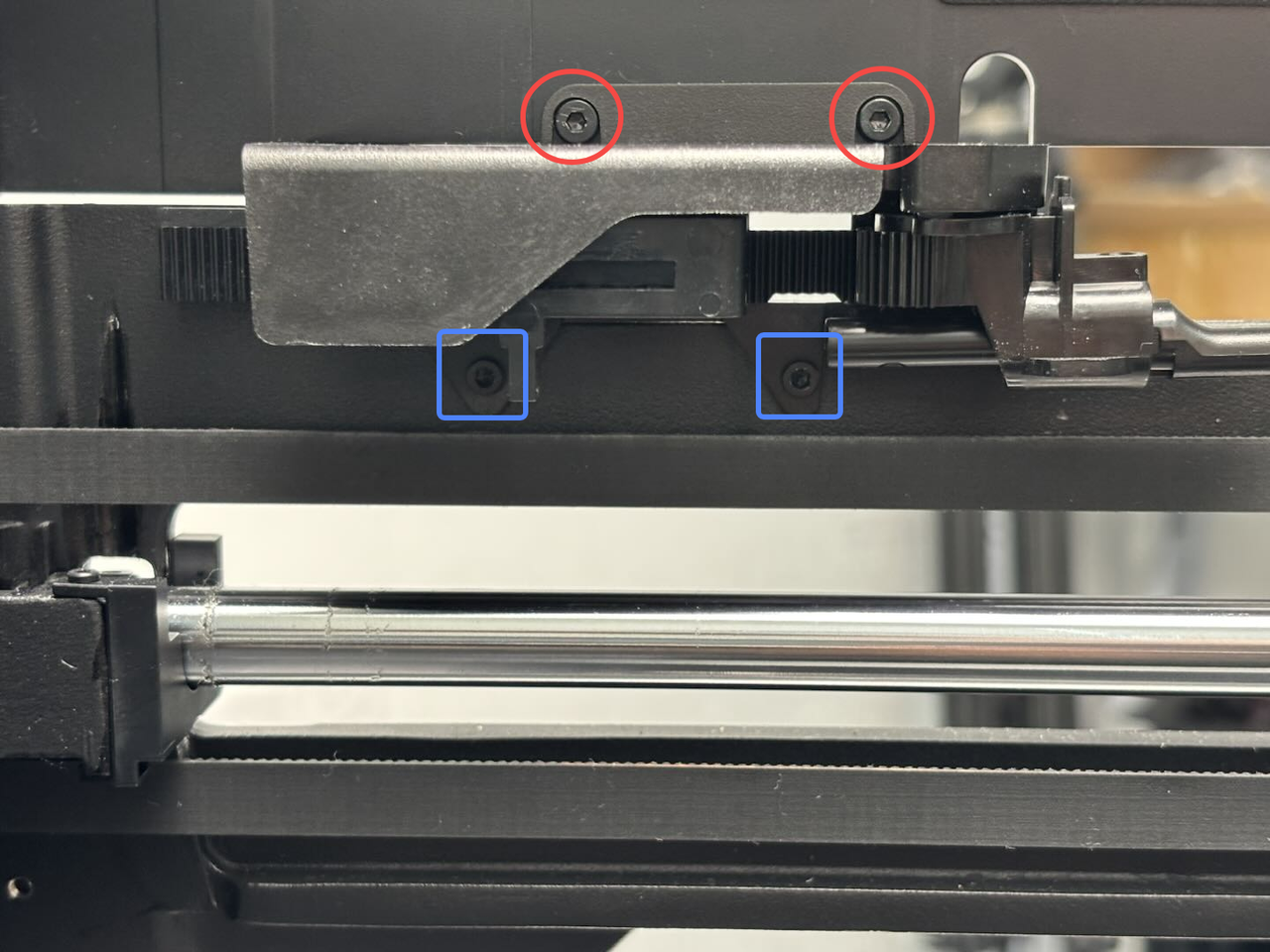 |
4(左/右切刀顶块各使用 2 颗,总计 4 颗) | |
| BT2x6 | 用于固定左/右切刀顶块(红色圆圈标记) | 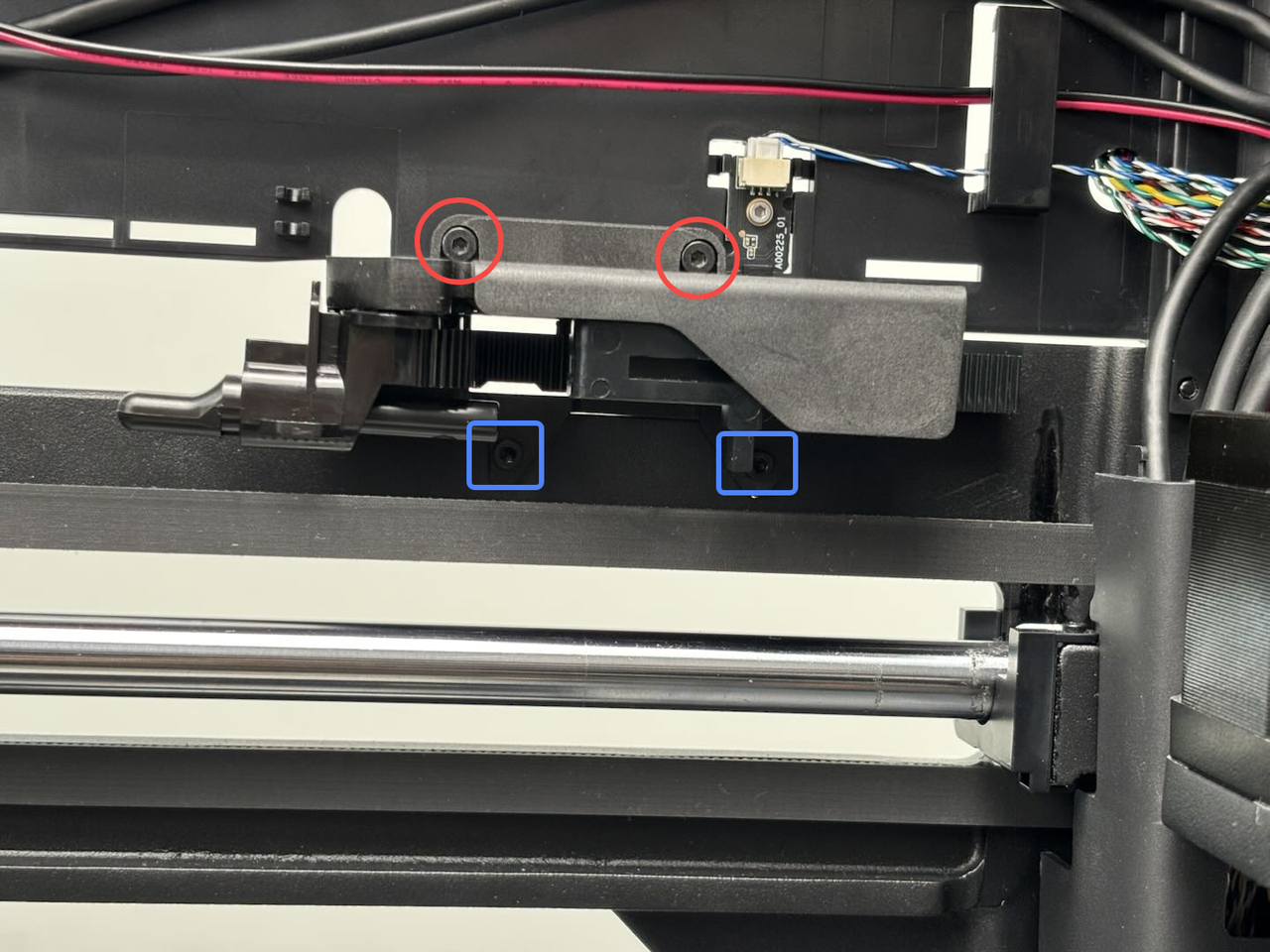 |
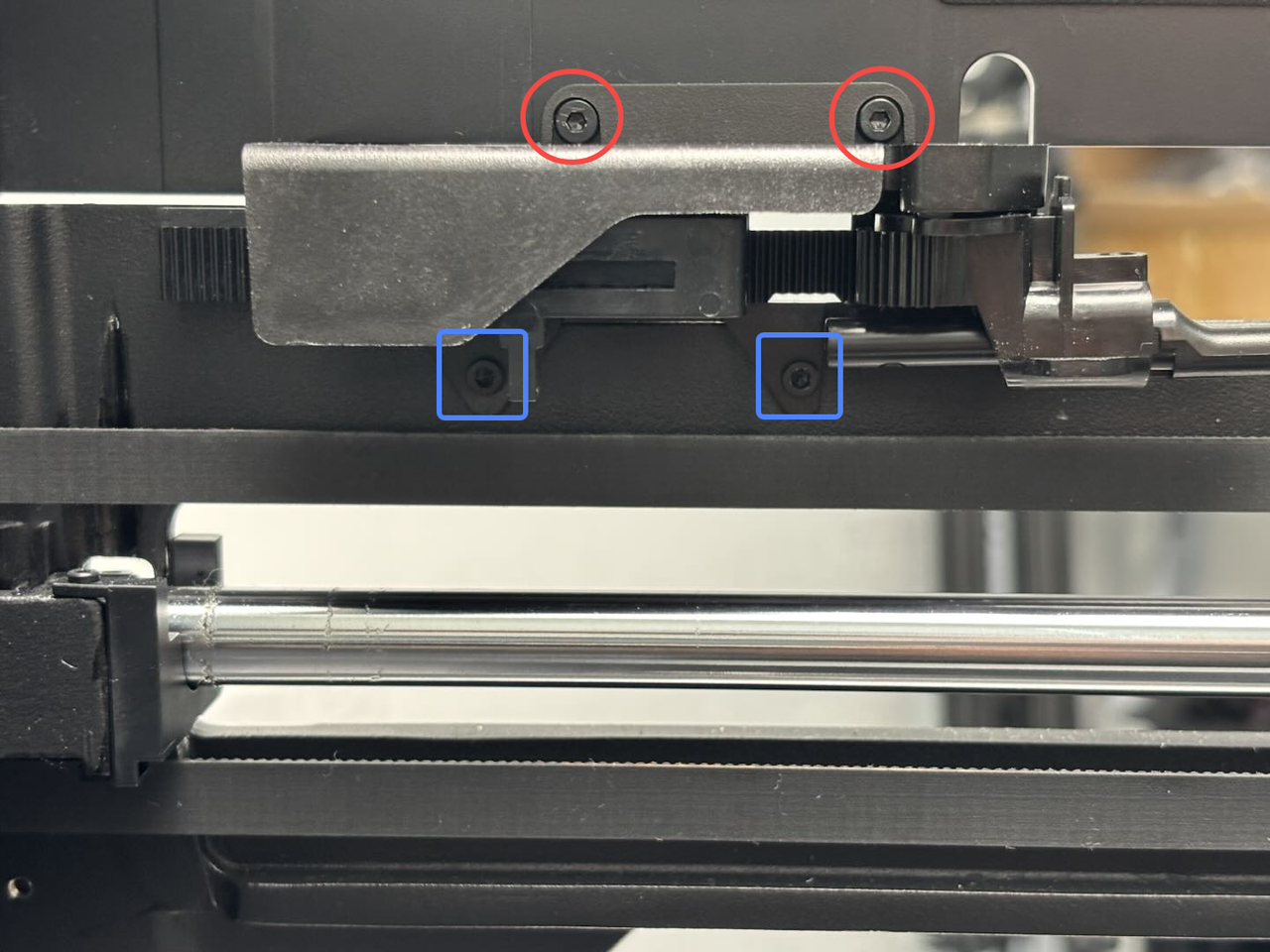 |
4(左/右切刀顶块各使用 2 颗,总计 4 颗) | |
| BT2.6x8 | 用于固定 AP 板盖 |  |
1 | ||
| BT3x5 | 用于固定 AP 板 |  |
4 | ||
| BT2x5 | 用于固定 USB 接口板 |  |
2 | ||
| 用于固定启动/暂停按钮 | 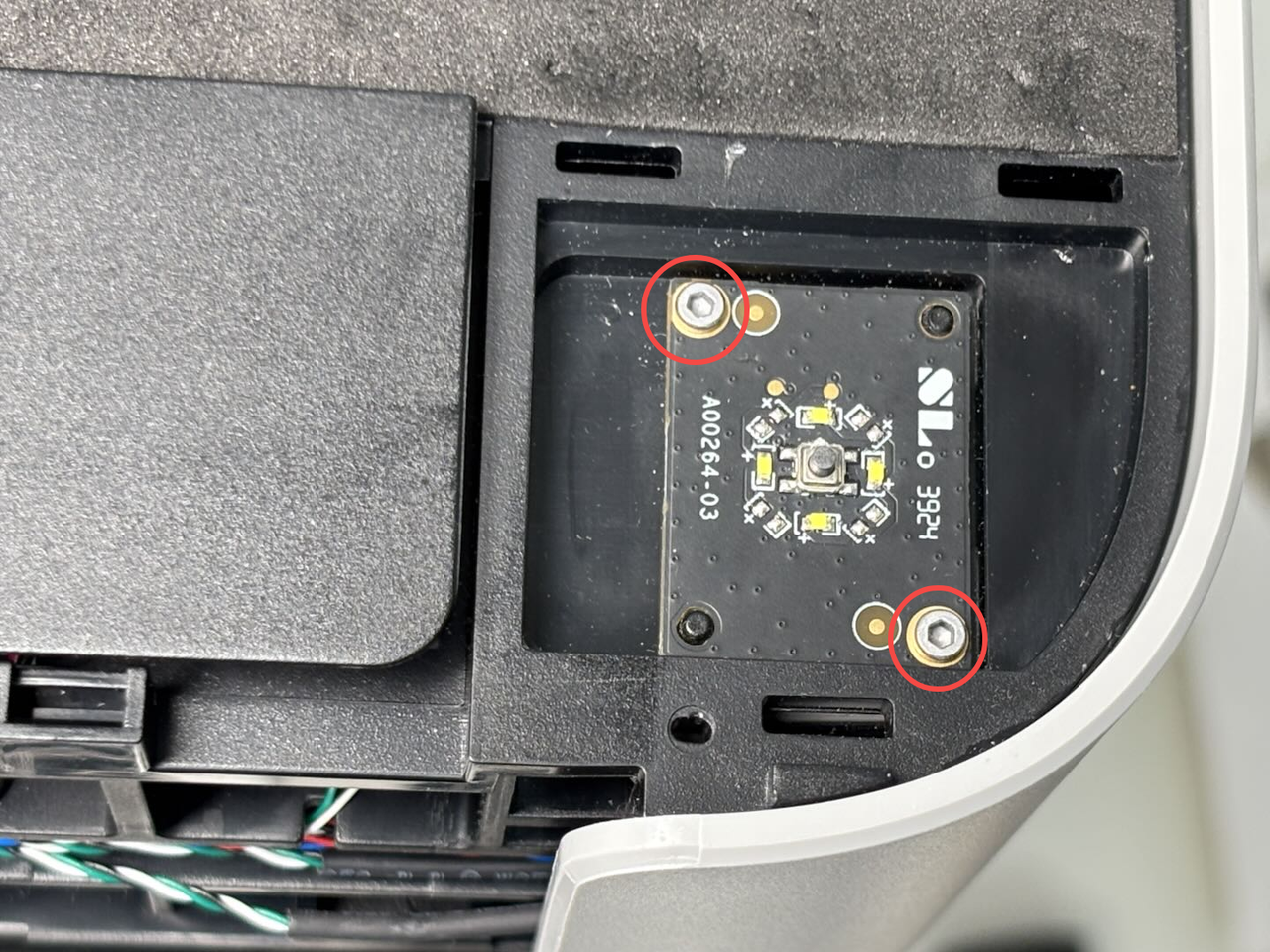 |
2 | |||
| M3x10 | 用于固定上盖组件 |  |
 |
8 | |
 |
 |
¶ 安全提示
重要提醒 !
在对打印机及其电子设备(包括工具头线缆)进行任何维护工作之前,请关闭打印机电源并断开电源连接,以避免发生电路短路从而引起额外的电子设备损坏和安全隐患。
在您对打印机进行维护或故障排查时,请先确认热端和热床的温度,避免在高温状态下操作,如果必须在高温状态下操作,请佩戴好隔热手套,以确保安全有效地执行维护工作。
如果您对本指南有任何疑问,请点击此处联系在线技术支持 (服务时间 9:00-21:00),我们将及时回复并为您提供所需的帮助。
¶ 移除上盖组件
¶ 步骤 1:移除前面盖和屏幕
¶ 视频指引
- 使用 H1.5 内六角扳手移除一颗固定螺丝(BT2×12),然后用手拿住前面盖左侧的卡扣,将前面盖左侧顶部扣出,再将右侧顶部也扣开:



- 然后双手拇指放在前面盖底部并往上推,将前面盖卡向上推开以解锁卡扣,然后拿住前面盖右侧使前面盖微微弯曲,从右侧将前面盖右侧从右侧板下面抽出。
请小心抽出,避免损坏屏幕排线!


- 将前面盖的右侧从打印机抽出后,小心的从右往左翻转前面盖,露出屏幕与屏幕排线的接口,向上扣开屏幕排线的卡扣,然后将屏幕排线从线扣中取出。
注:您后续无需将前面盖和屏幕分开,以便于后续的安装。



如果您对移除前面盖的过程有任何疑问,您可以参阅这篇 Wiki:更换 H2D 前面盖
¶ 步骤 2:移除背板
您可以使用 H2.0 内六角扳手来移除背板固定螺丝,然后将背板移除。您可以参阅这篇 Wiki 来了解移除背板的详细步骤:更换 H2D 背板
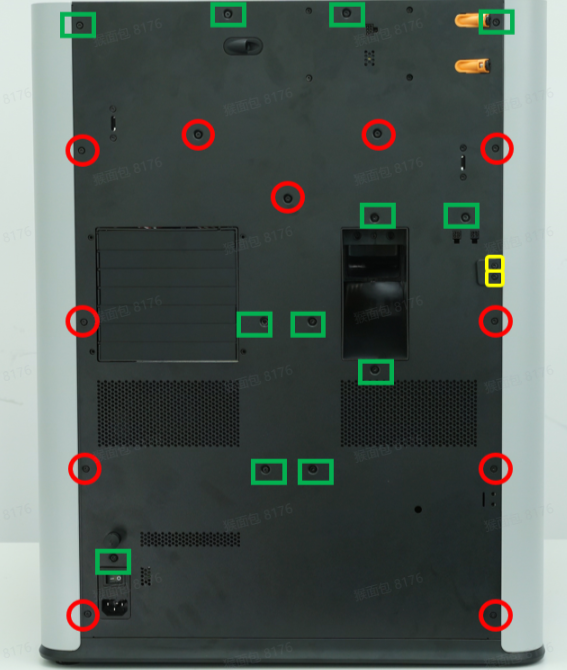

¶ 步骤 3:移除右侧板
您可以参阅这篇 Wiki 来了解移除右侧板的详细步骤:更换 H2D 左/右侧板
移除的时候请小心,避免拉断霍尔线缆。




¶ 步骤 4:移除左侧板/前门玻璃
由于在移除左侧板的时候需要先移除前门玻璃,因此您可以在这一步中将前门玻璃和左侧板一起移除。





您可以参阅这篇 Wiki 来了解移除左侧板/前门玻璃的详细步骤:更换 H2D 左/右侧板
¶ 步骤 5:移除左/右切刀顶块
您可以使用 H2.0 内六角扳手来移除切刀顶块的四颗固定螺丝(红色圆圈标记:BT2.6x8;蓝色方块标记:M2.5x5)。
注:左右切刀顶块的螺丝孔位均类似,上排两颗以及下排两颗。

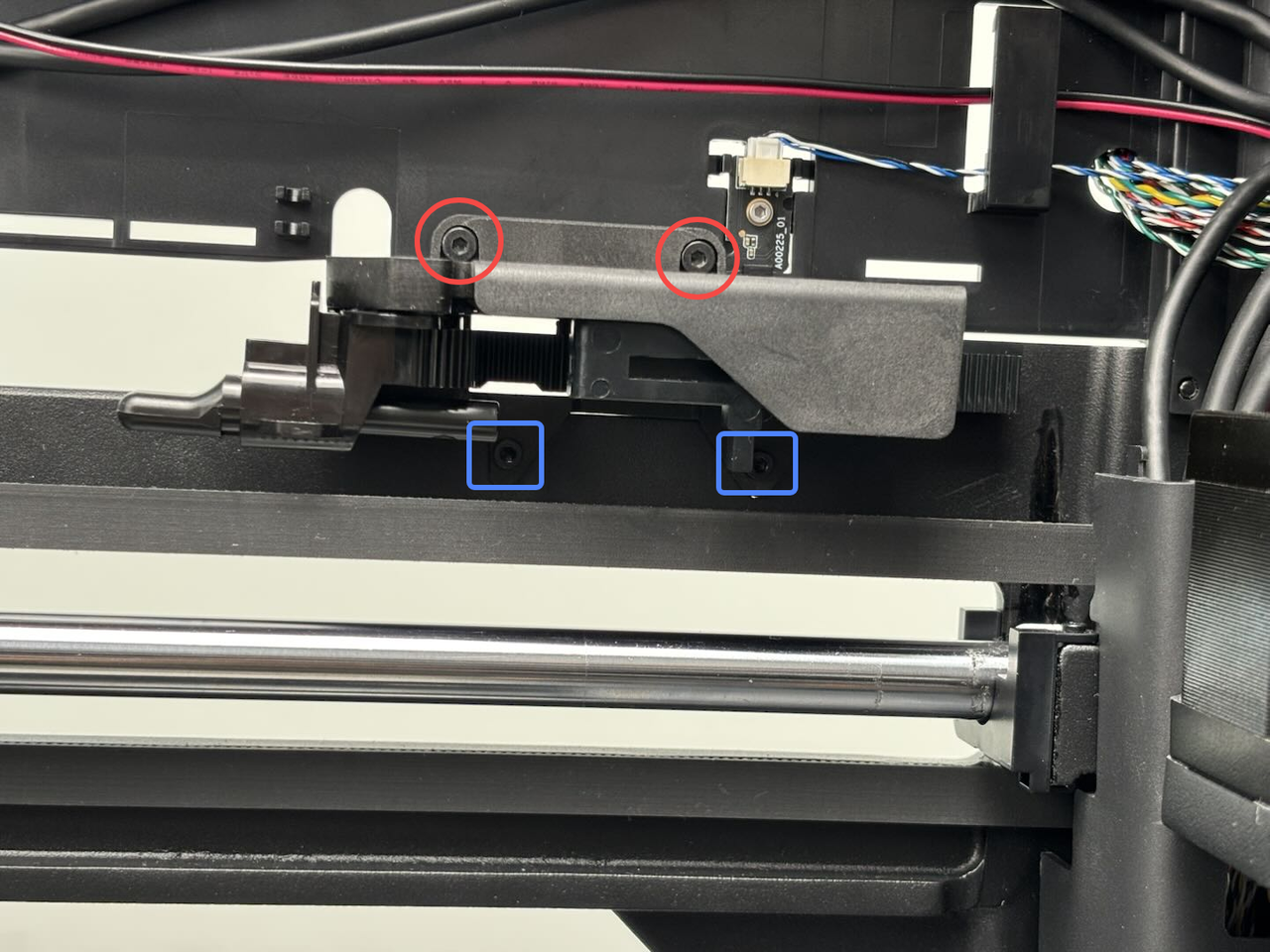

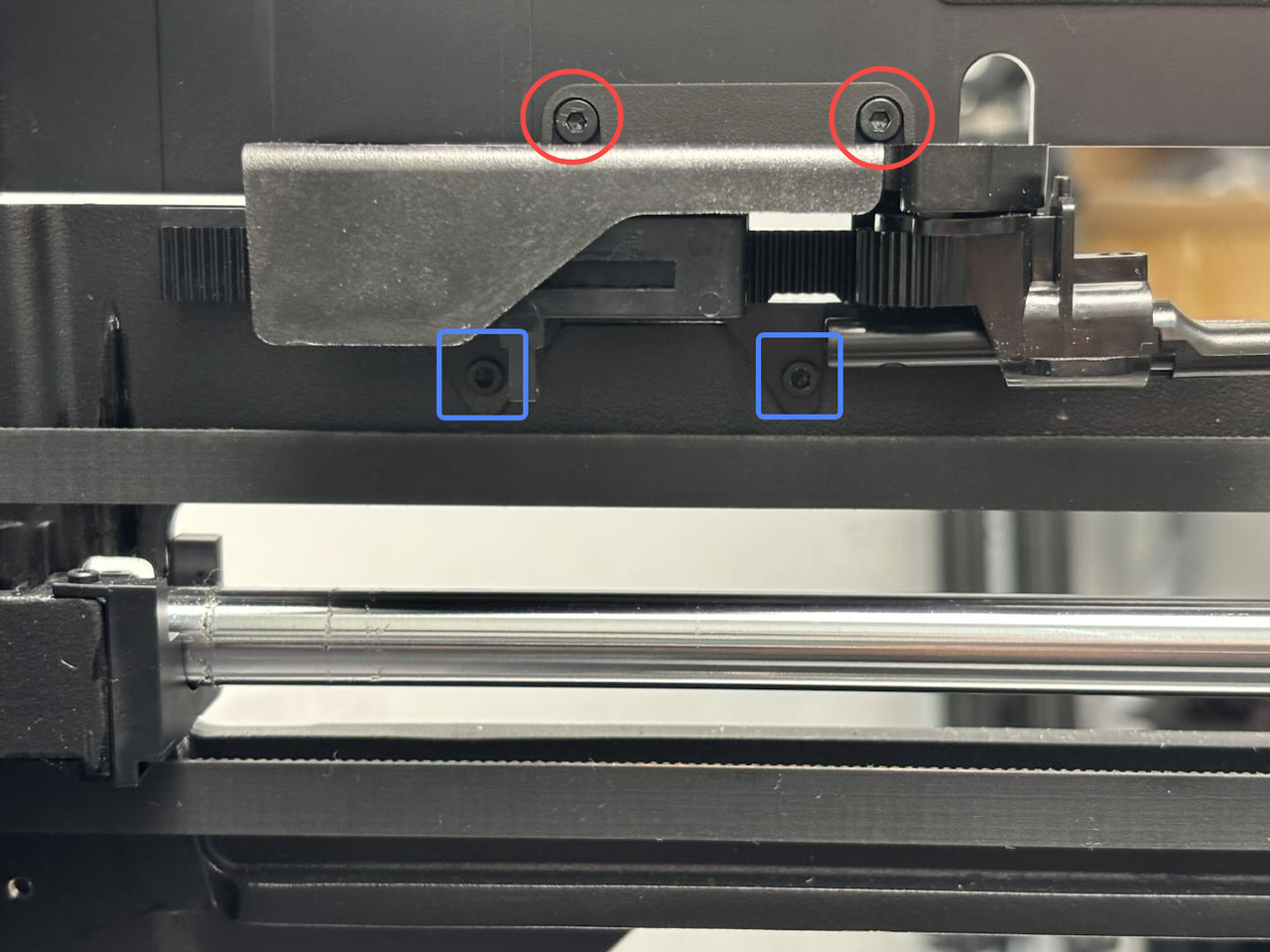
¶ 步骤 6:移除缓冲器
- 将缓冲滑块推到最右侧,然后按住气动接头,依次将两根 PTFE 管与缓冲器断开连接;



- 使用 H2.0 内六角扳手移除四颗缓冲器固定螺丝,然后缓冲器连接接头的两侧将连接线拔出,取下缓冲器。


¶ 步骤 7:断开 AP 板电缆
使用 H2.0 内六角扳手拧下 1 颗固定螺丝(BT2.6x8),然后从靠近前门的一侧取下 AP 板盖。



依次拔下 AP 板上的连接电缆。
- 屏幕排线:
无需断开,可以将其与 AP 板一起移除,请小心屏幕排线上的磁环,避免掉落。

- 左右 LED 灯连接线(蓝色:右 LED 灯;红色:左 LED 灯):
您可以按住 LED 灯连接线接头的卡扣,然后将连接线拔出。
左/右 LED 灯的连接线(红/蓝)均可参考相同的方法拔出。
- Wifi 天线:
您可以用手直接向外扣开 Wifi 天线的卡扣,以解锁 Wifi 天线。
- USB 接口板:
您可以按住 USB 接口板连接线的卡扣,然后将连接线向外拔出。
- MC-AP 线缆(通信):
您可以按住 MC-AP 线缆的卡扣,然后将连接线向外拔出。
- MC-AP 线缆(供电):
您可以按住 MC-AP 线缆的卡扣,然后将连接线向外拔出。
- 实况摄像头连接线:
将实况摄像头连接线与 AP 板连接的卡扣扣开,然后将实况摄像头连接线从 AP 板上的接口中取出;



- USB-C 数据线
将 USB-C 数据线平行于 AP 板的方向拔出。

如果您的 AP 板左下角固定螺丝处有地线,您可以在移除 AP 板固定螺丝时将地线与 AP 板分开。

¶ 步骤 8:移除 AP 板
使用 H2.0 内六角扳手拧下 4 颗固定螺丝(BT3×5),然后取下 AP 板。
注:您可以将磁环先从屏幕排线上取下,避免在拆装的过程中掉落。


¶ 步骤 9:断开 USB-C 线/MC-TH 线缆/拖链尾部
- 将 USB-C 线缆从线缆卡扣中取出;然后按下接头上的卡扣,将 MC-TH 线缆与 MC-TH 转接线断开连接;

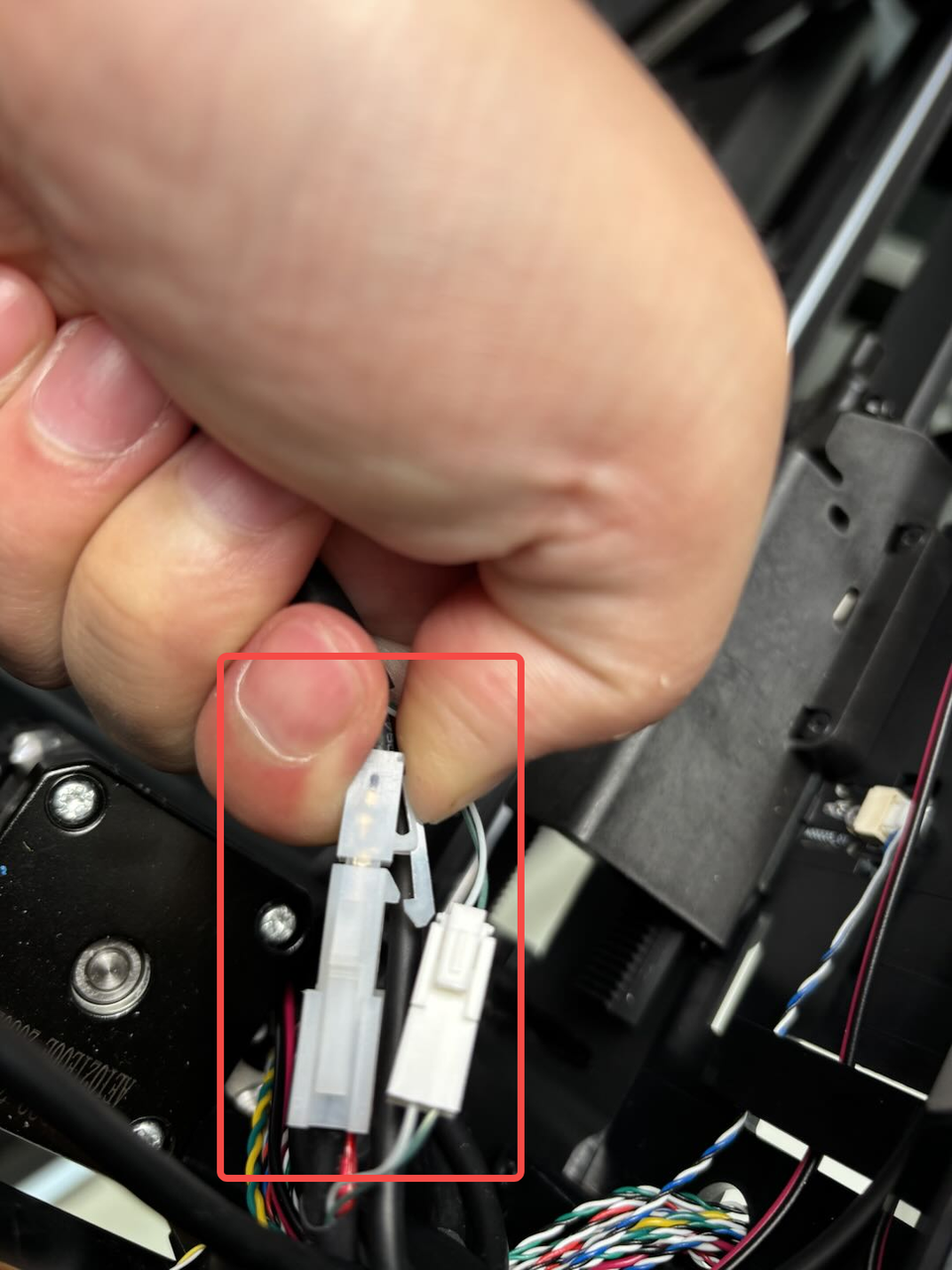
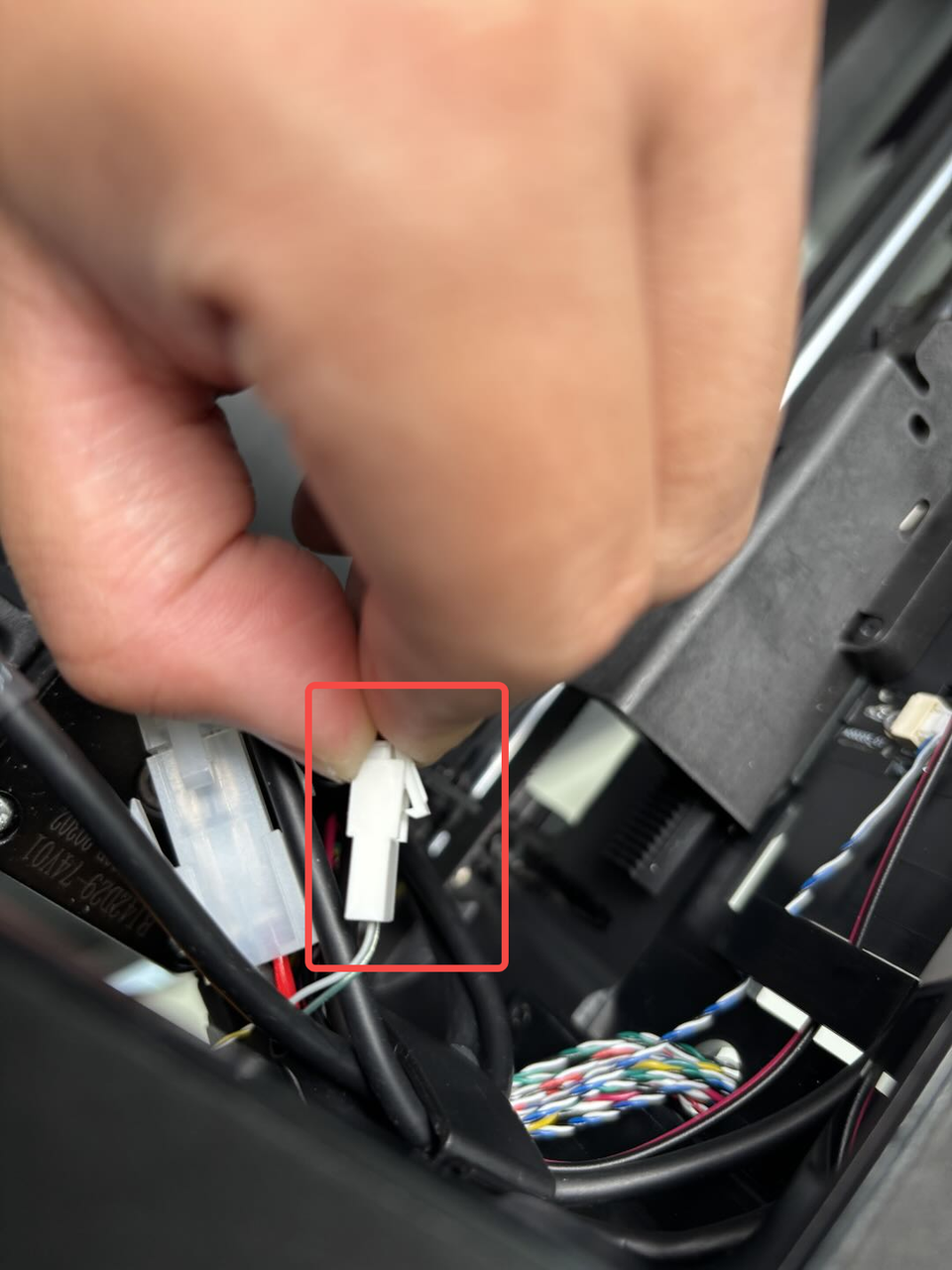
- 拿住拖链,将拖链尾部从上盖中拔出;
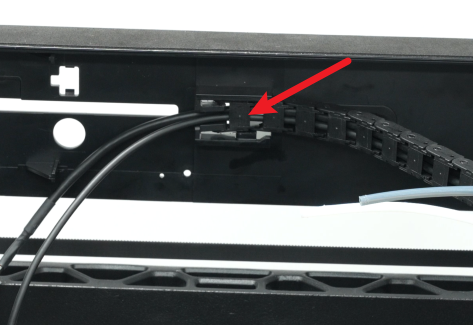


¶ 步骤 10:移除 USB 接口板和启动暂停按键
- 使用 H1.5 内六角扳手移除两个 USB 接口板的固定螺丝,然后将 USB 接口板和 USB 接口板连接线一起移除;



- 使用 H1.5 内六角扳手拧松两颗启动/暂停按钮固定螺丝(BT2x5),按下接头上的卡扣(箭头所示),然后将线缆与启动/暂停按钮断开连接。
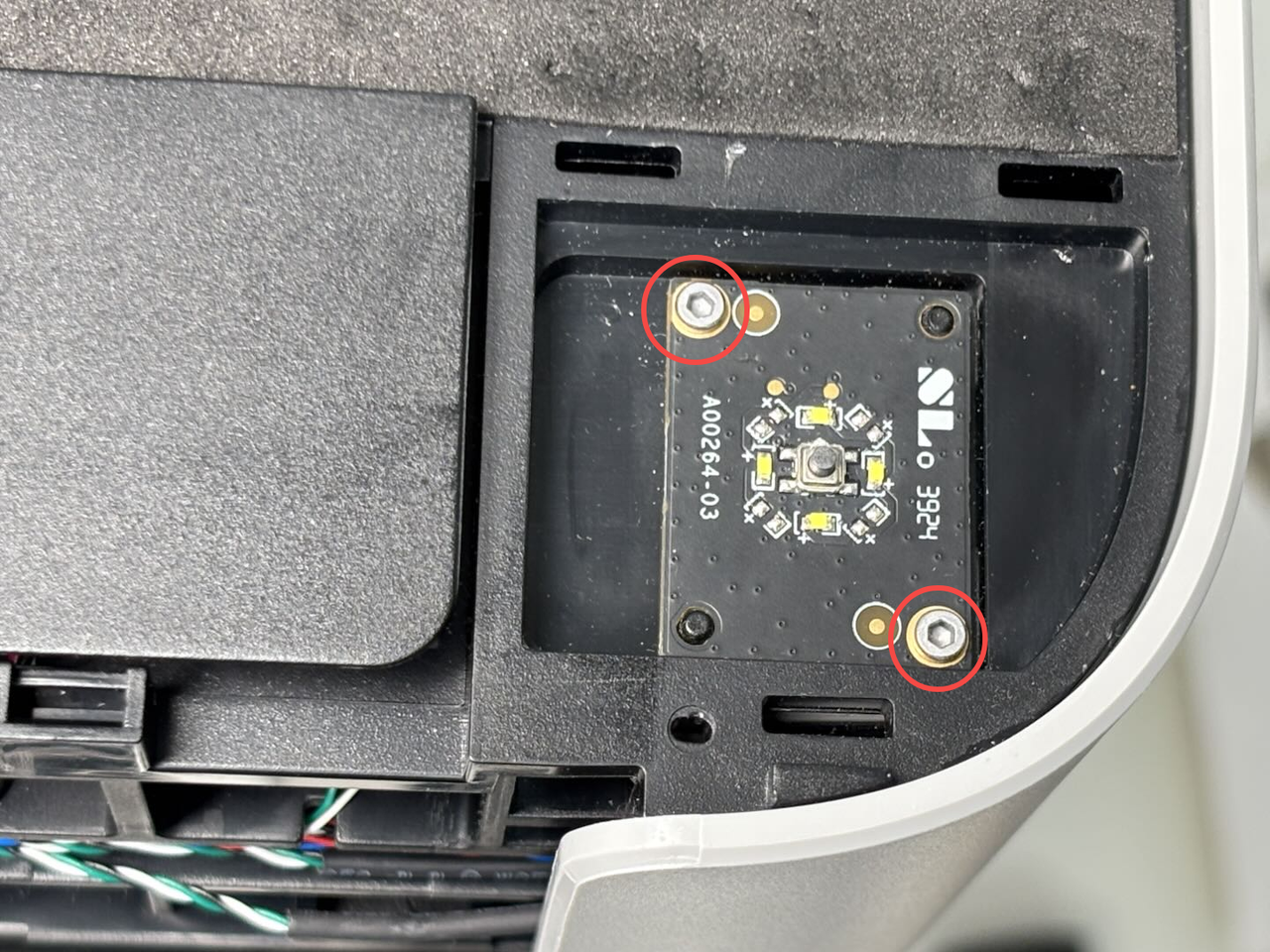

¶ 步骤 11:移除废料滑梯
使用 H2.0 内六角扳手移除 1 颗固定螺丝(BT3x8),然后向下拉动废料滑梯,直到可以看见废料滑梯的两个卡扣,然后向外取出废料滑梯。
废料滑梯除了通过顶部的螺丝固定外,底部也有两个卡扣扣在内衬上来进行固定。



¶ 步骤 12:移除线缆
- 将右侧立柱内侧的两个霍尔板与连接线断开连接:可以先把粘贴在立柱上的胶布撕开(胶布可以保留在立柱上),让底部霍尔连接线可以留出一些余量便于断开连接,然后将底部霍尔从小孔中抽出;



- 先将护线盖移除,再将 MC-AP 线缆从上框的线扣中取下;


- 从 MC 板上断开下图所示的连接线缆,并将这些线缆从线扣中取出;



- 将下图所示的线缆先从 AC 板理线盖的卡扣中取出,然后将线缆从左内衬中拉出。



¶ 步骤 13:移除上盖
- 使用 H2.0 内六角扳手移除 8 颗固定螺丝(M3x10),每个立柱各两颗螺丝;




- 向上提起上盖即可取出。

¶ 安装上盖组件
¶ 步骤 1:安装上盖
- 参考下图,将上盖组件组件重新插入打印机的框架上,线缆的位置对准打印机的左后方,可以以此为参照进行安装;
注意:前门霍尔连接线在打印机内侧,不要被上盖压住。



- 使用 H2.0 内六角扳手拧紧8颗固定螺丝(M3x10),每个立柱各两颗螺丝。




¶ 步骤 2:连接线缆
- 您可以将黄绿/红黑颜色的线缆先穿过左内衬上的小孔,将线缆从左内侧的上方绕过,拉动至左内衬的左侧;


- 将剩余的线缆对折后塞入左内衬的小孔中,然后将这些线缆穿过小孔;



- 参考下图,将线缆依次与 MC 板连接,然后将黄绿/红黑(红色箭头所示)的线缆扣入左侧线扣中,将黄白/蓝白/绿白/红白四根线缆(黄色箭头所示,共用同一个插头)卡入 AC 板理线盖的卡扣中,其余线缆均扣入左内衬顶部的两个线扣中,

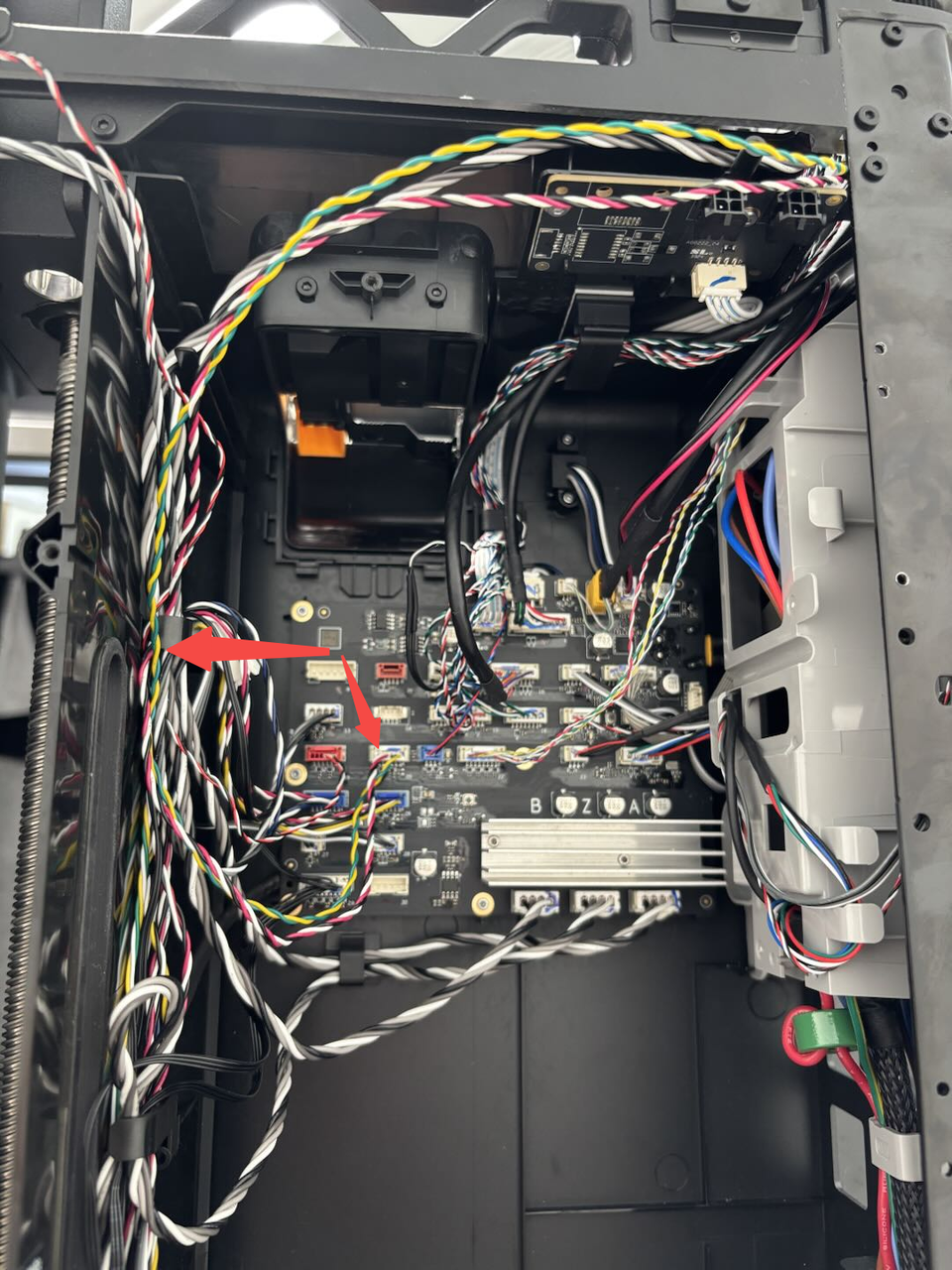
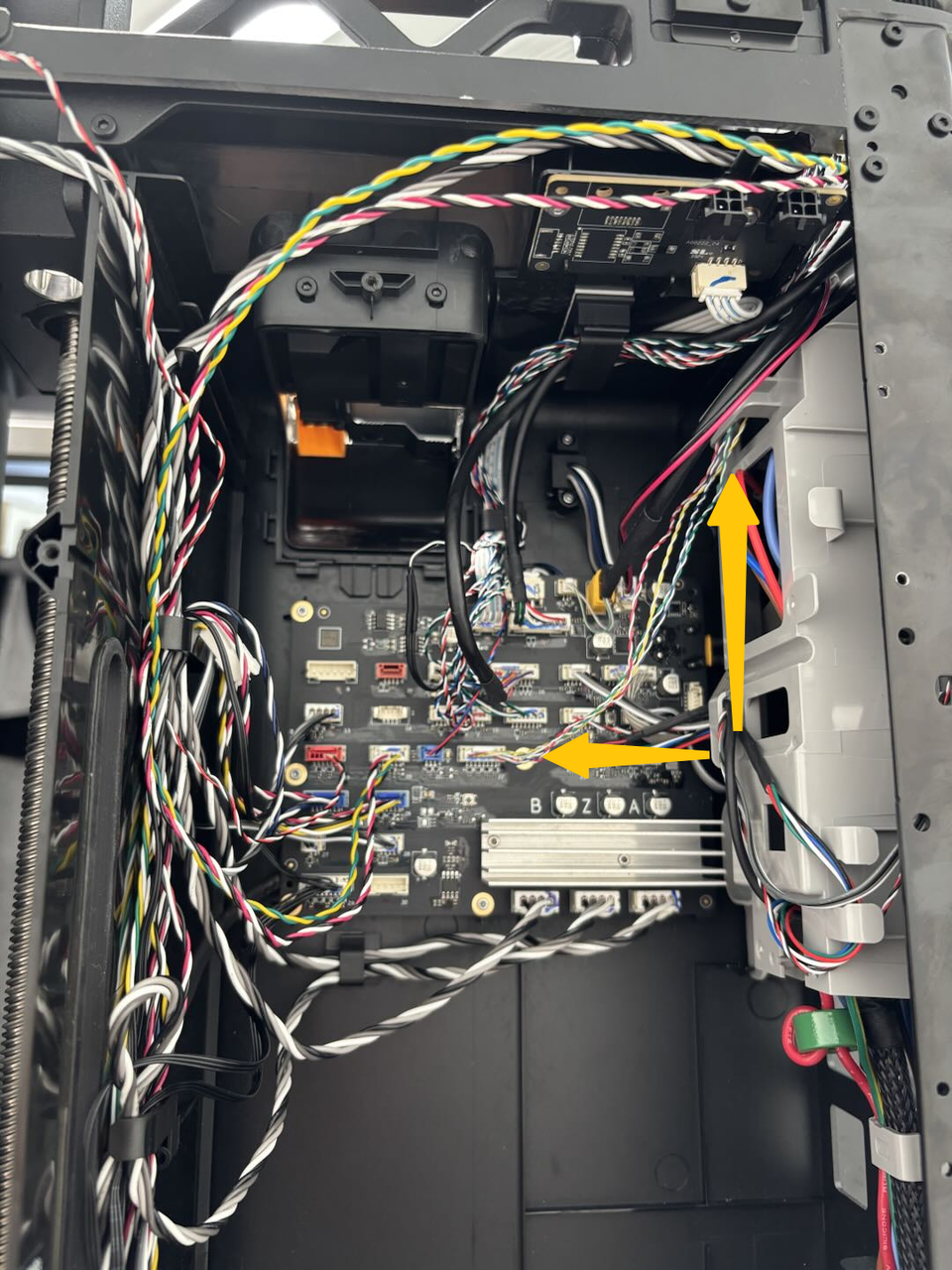
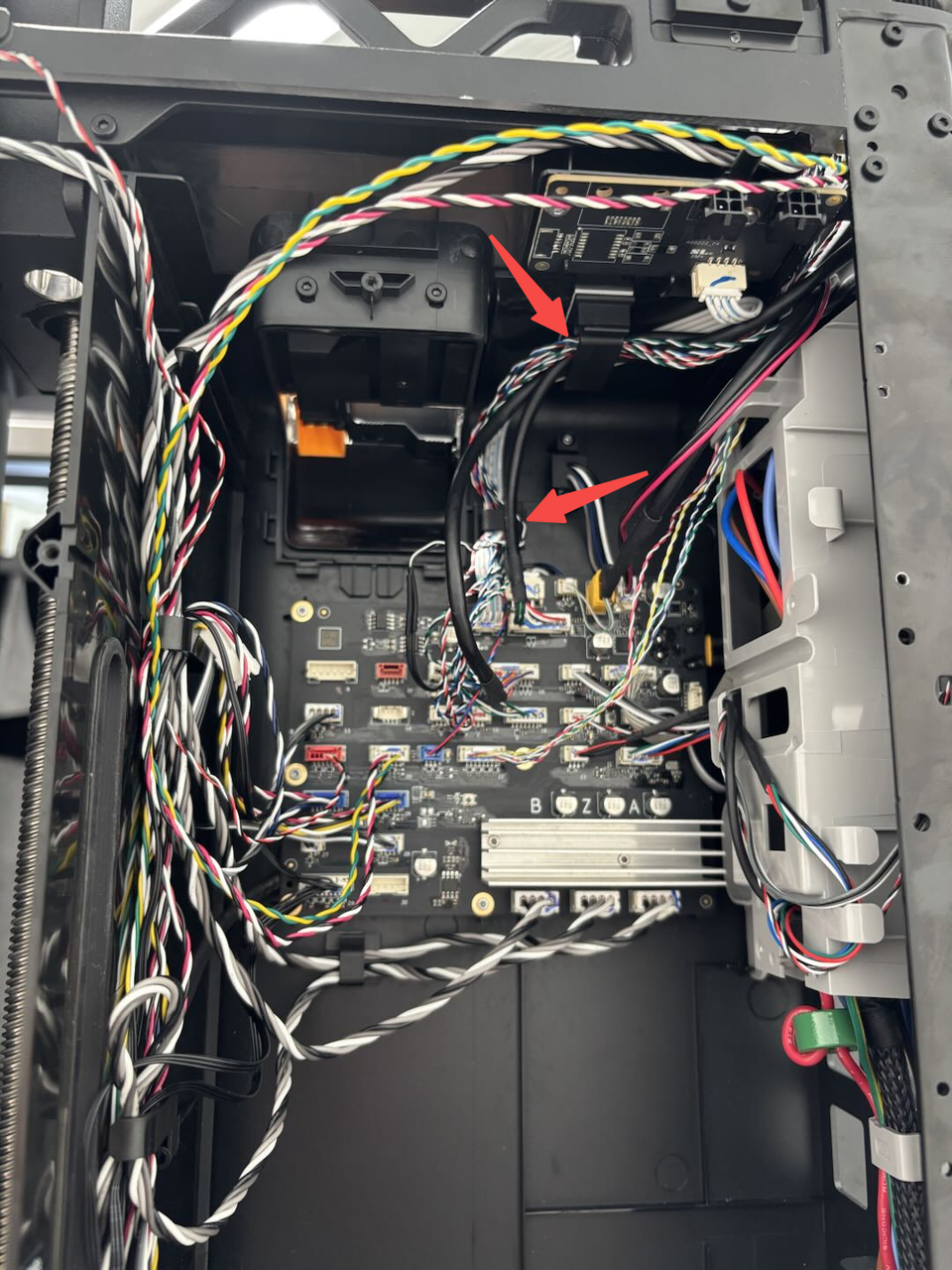
- 将前门立柱上方的霍尔与霍尔连接线连接,将下方的霍尔连接线先从小孔穿到立柱外侧,再从底部的小孔穿回内侧与霍尔板连接,然后从立柱外侧拉动线缆,使得线缆被稍微拉紧一些,避免松弛,然后使用胶布粘贴住。




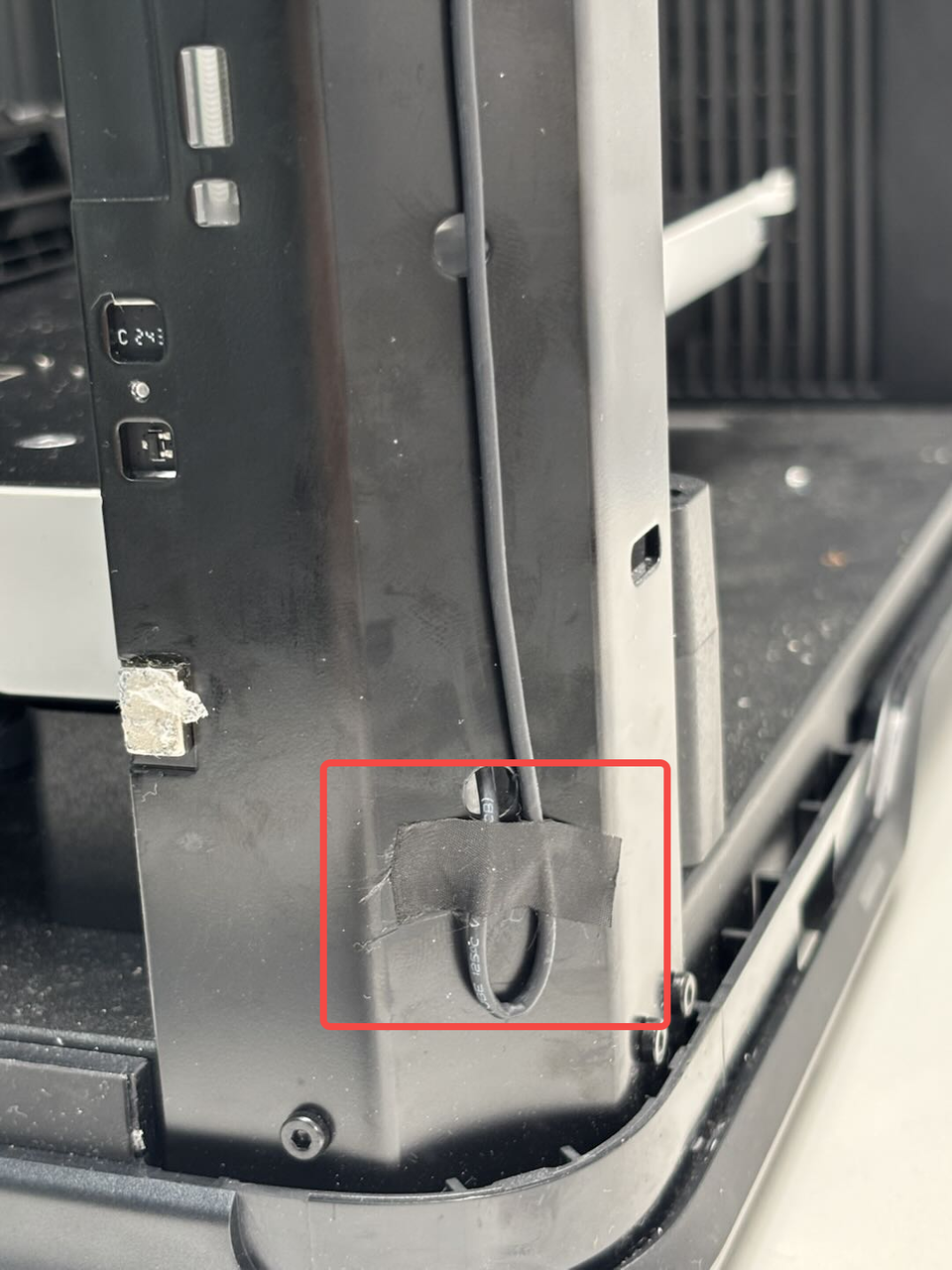
¶ 步骤 3:安装废料滑梯
- 先将废料滑梯底部的两个卡扣对准内衬上的两个孔位;

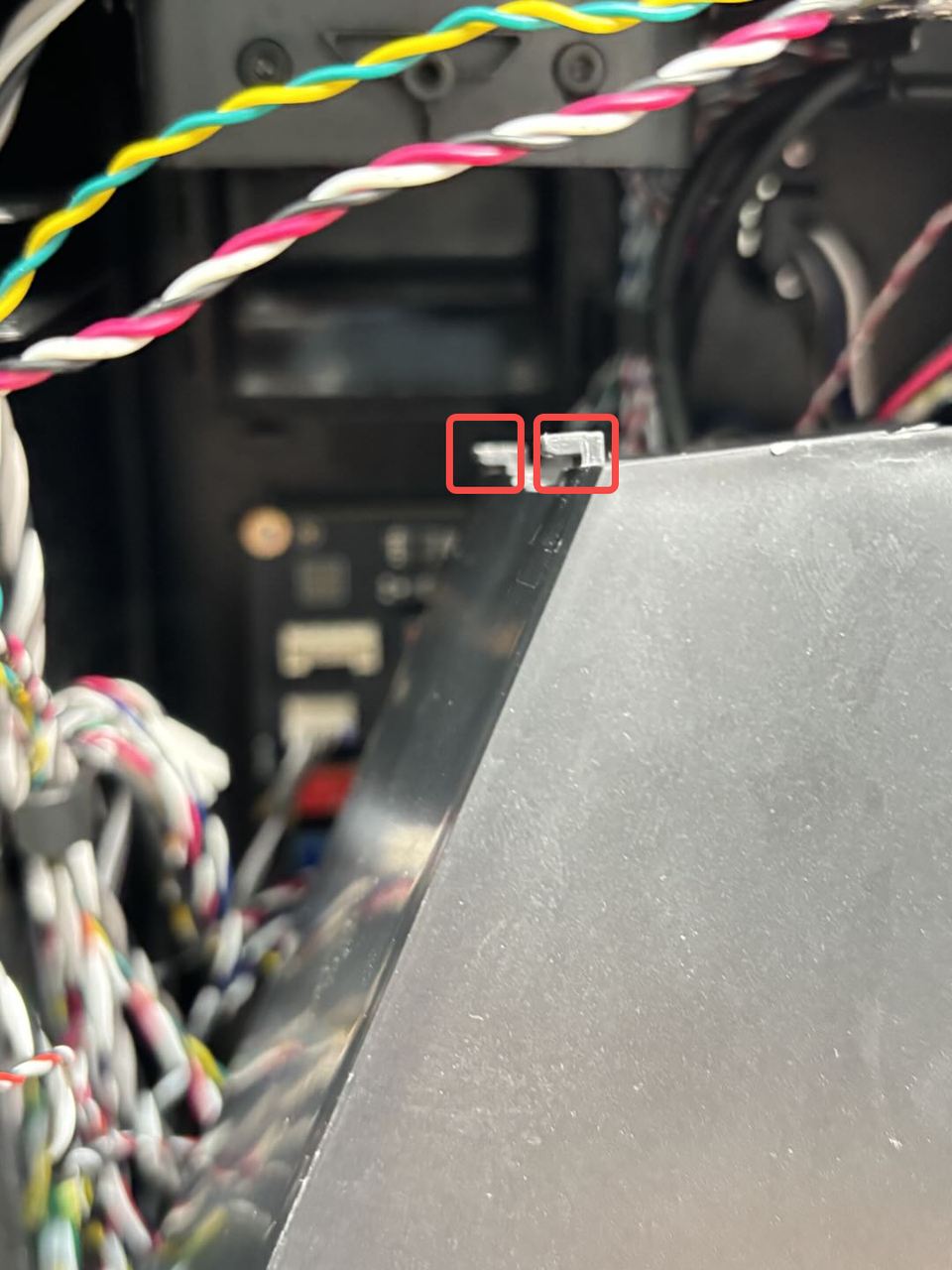

- 然后将废料滑梯往上扣,确保底部的卡扣扣入内衬中,用手托住废料滑梯的顶部,将废料滑梯的顶部的螺丝孔位对齐,最后使用 H2.0 内六角扳手拧紧一颗固定螺丝,并将黄绿和红白两根线缆扣在废料滑梯顶部的线扣后。



注:在安装废料滑梯的时候,需要注意将废料滑梯的两侧扣在内衬的外侧,如果扣在内侧可能无法正常安装。

¶ 步骤 4:安装 USB 接口板和启动/暂停按钮
- 将连接在 USB 接口板上的线缆先从上盖的顶部穿过,再将线缆从小孔中穿回上盖内侧,然后使用 H1.5 内六角扳手拧紧两颗 USB 接口板的固定螺丝;



- 将启动/暂停按钮重新与连接线连接,然后使用 H1.5 内六角扳手拧紧两颗固定螺丝。
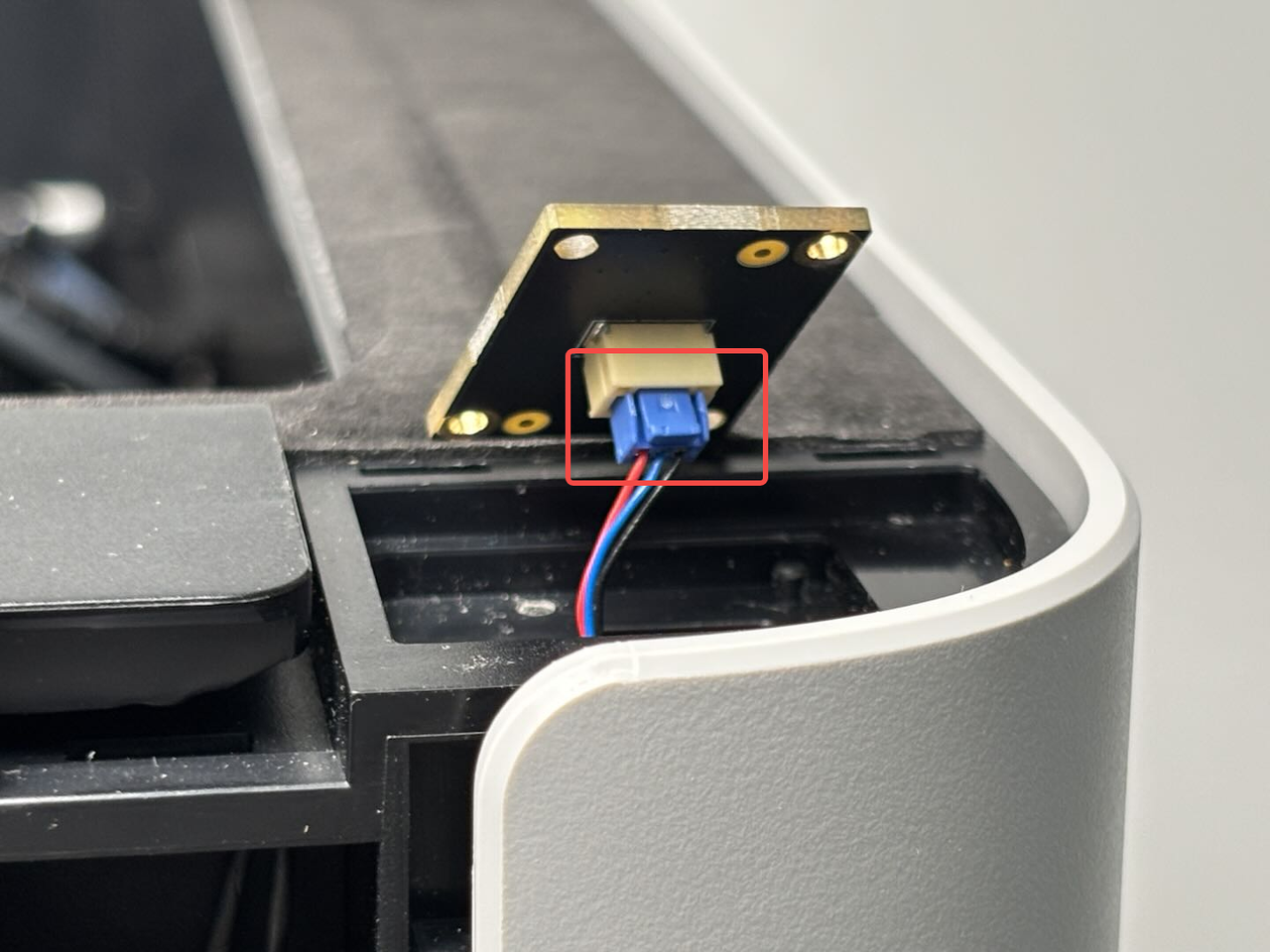
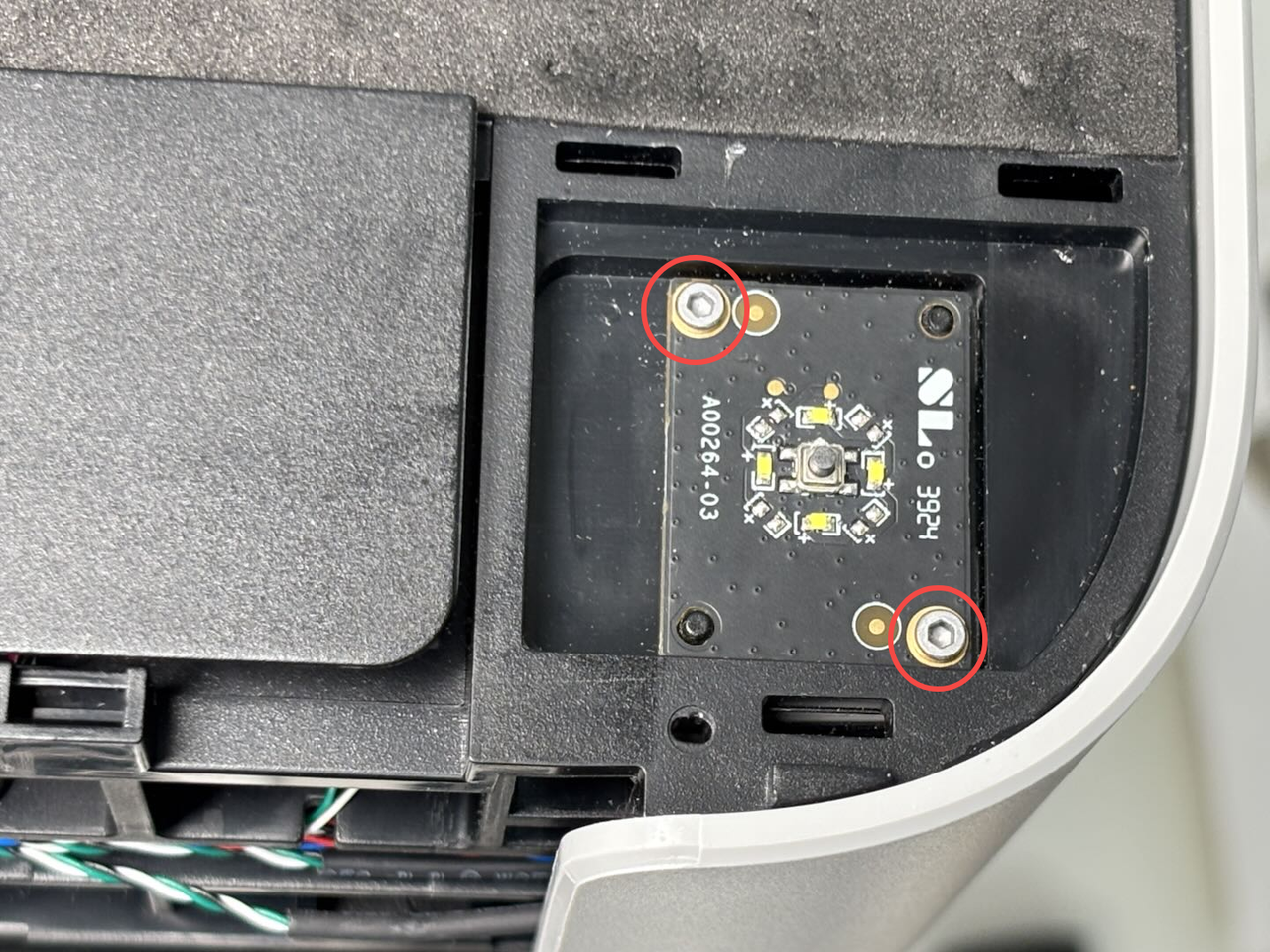
¶ 步骤 5:安装 AP 板
先将屏幕排线穿过上盖的小孔,然后使用 H2.0 内六角扳手拧紧四颗 AP 板固定螺丝,然后连接下图所示的线缆:



¶ 步骤 6:连接 USB-C 线/MC-TH 线/拖链尾部
- 先将护线盖扣入打印机中,然后将拖链尾部也卡入上盖中;

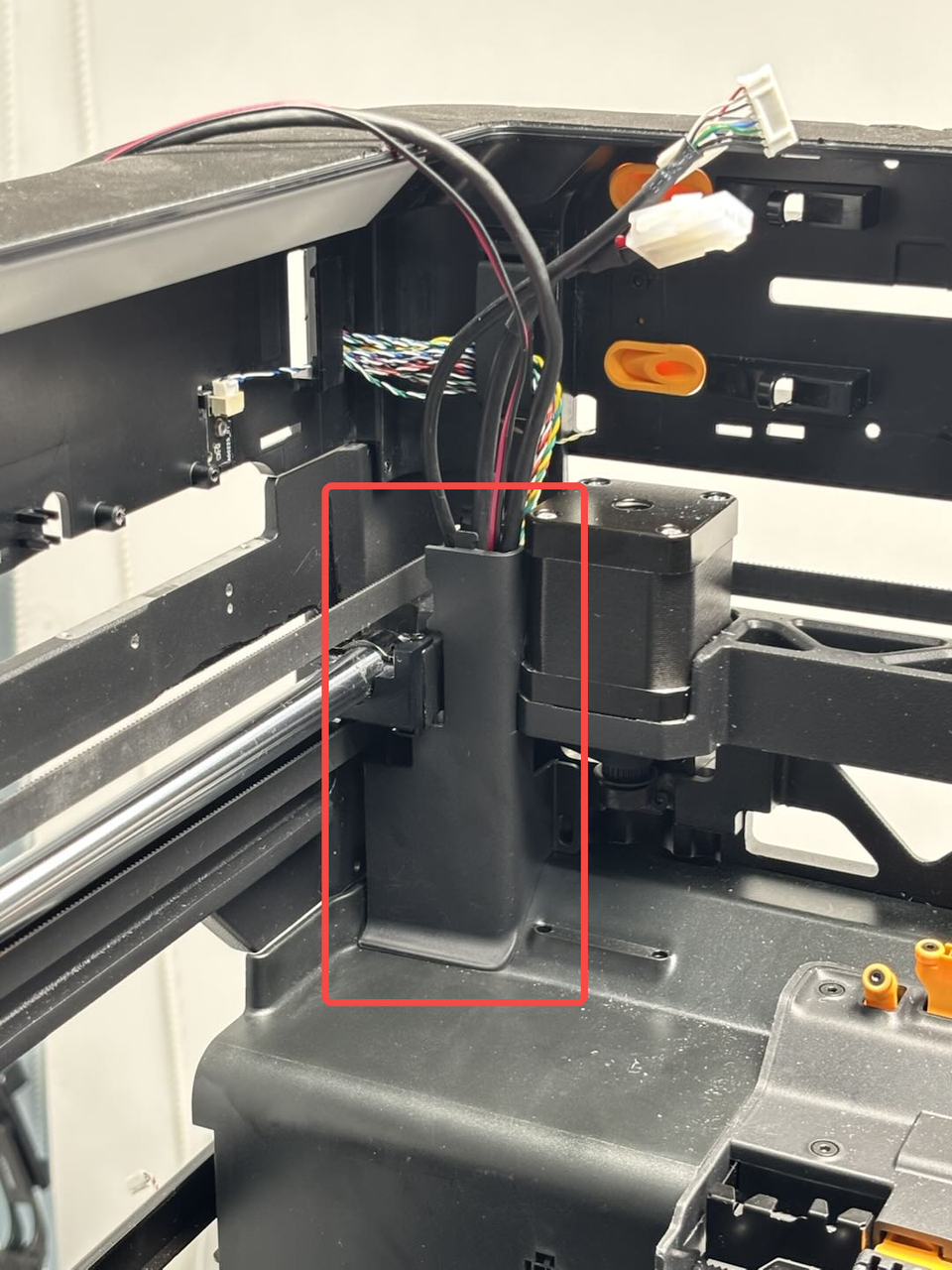
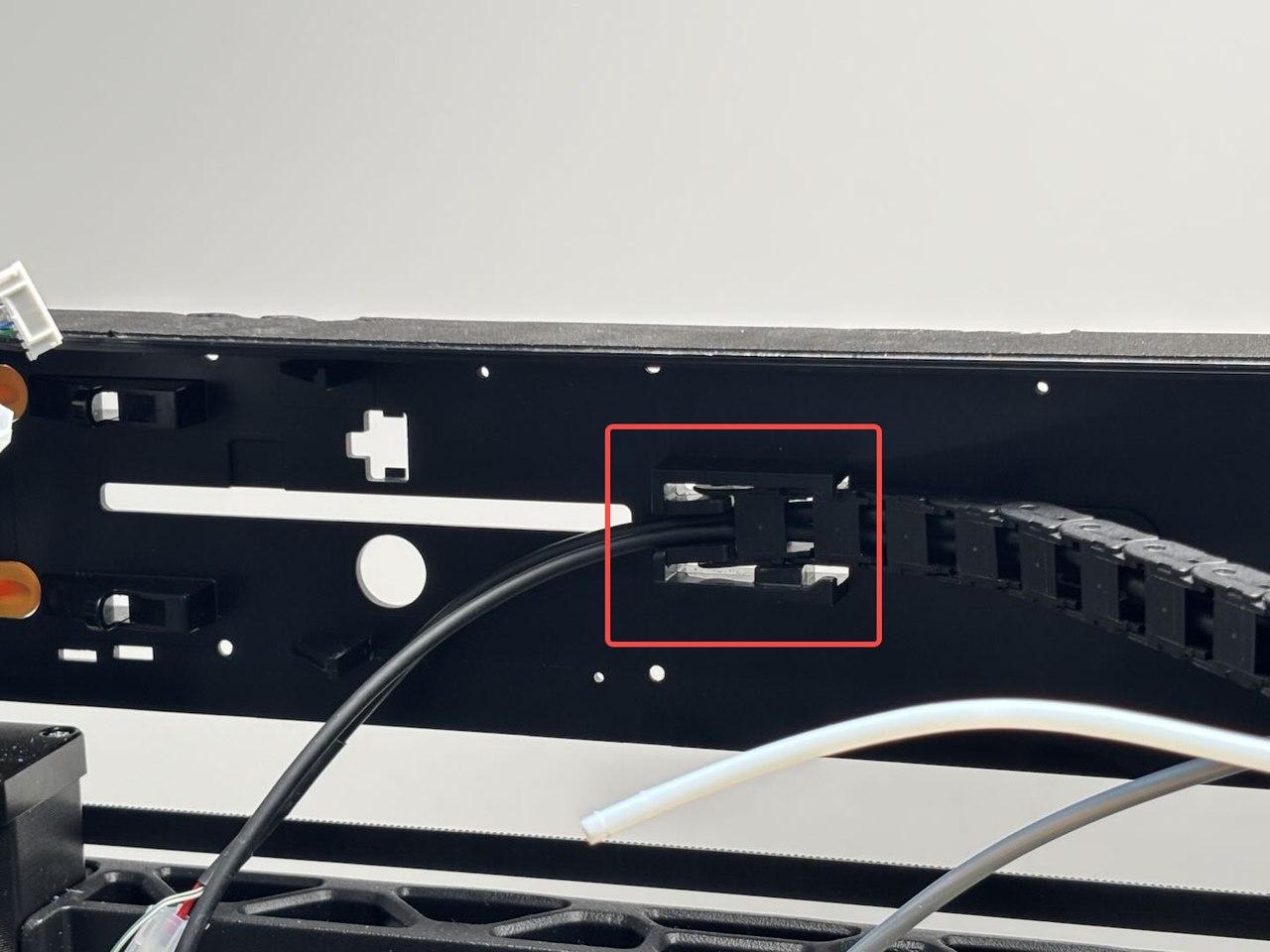
- 将实况摄像头连接线重新与 AP 板连接,并且将排线重新贴在打印机侧面;



- 将 MC-TH 通讯转接线重新连接,并且将 USB-C 线和 MC-AP 线重新扣入卡扣中,然后与 AP 板连接。
USB-C 注意印有“A”的一面朝外!
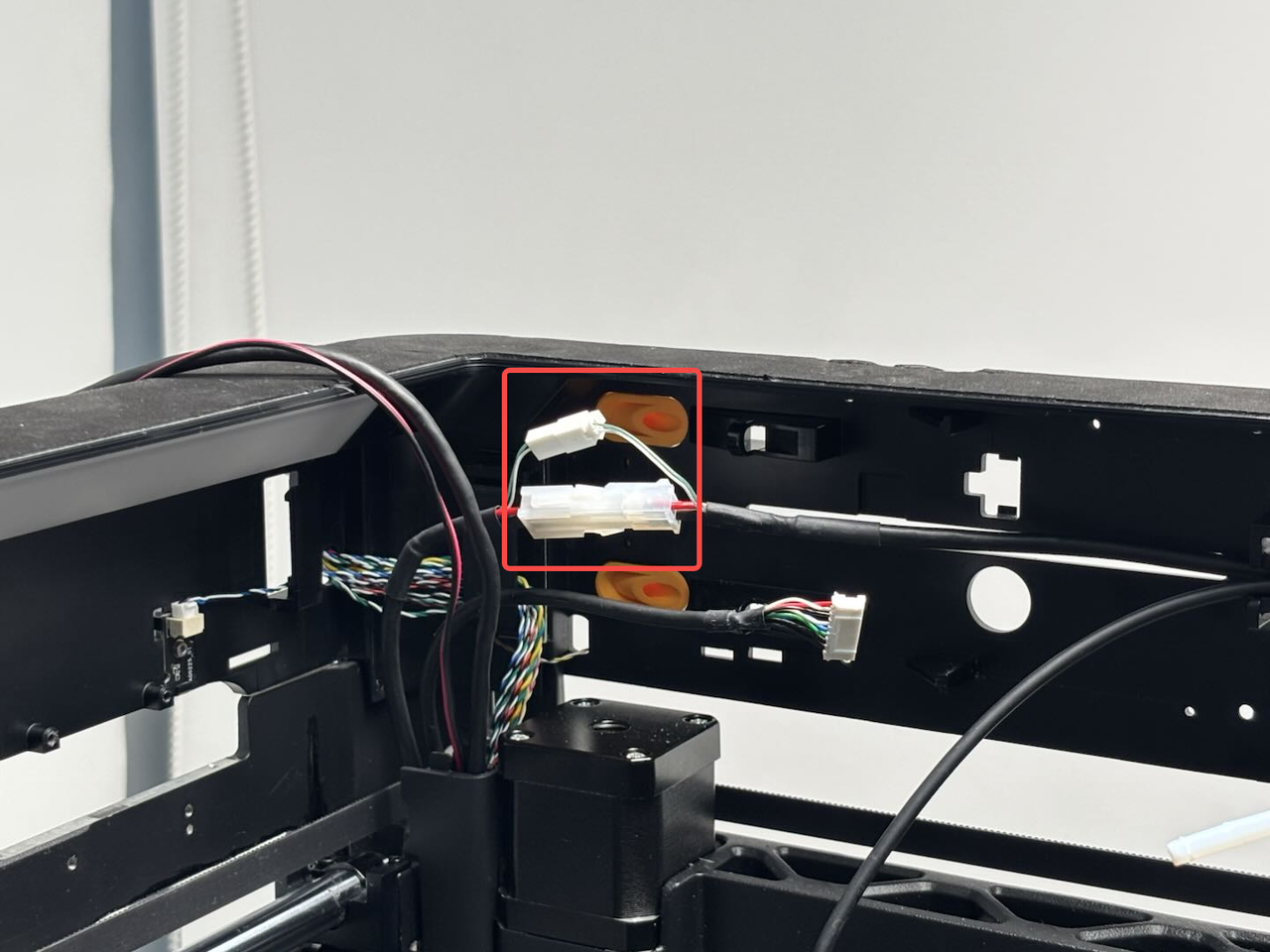
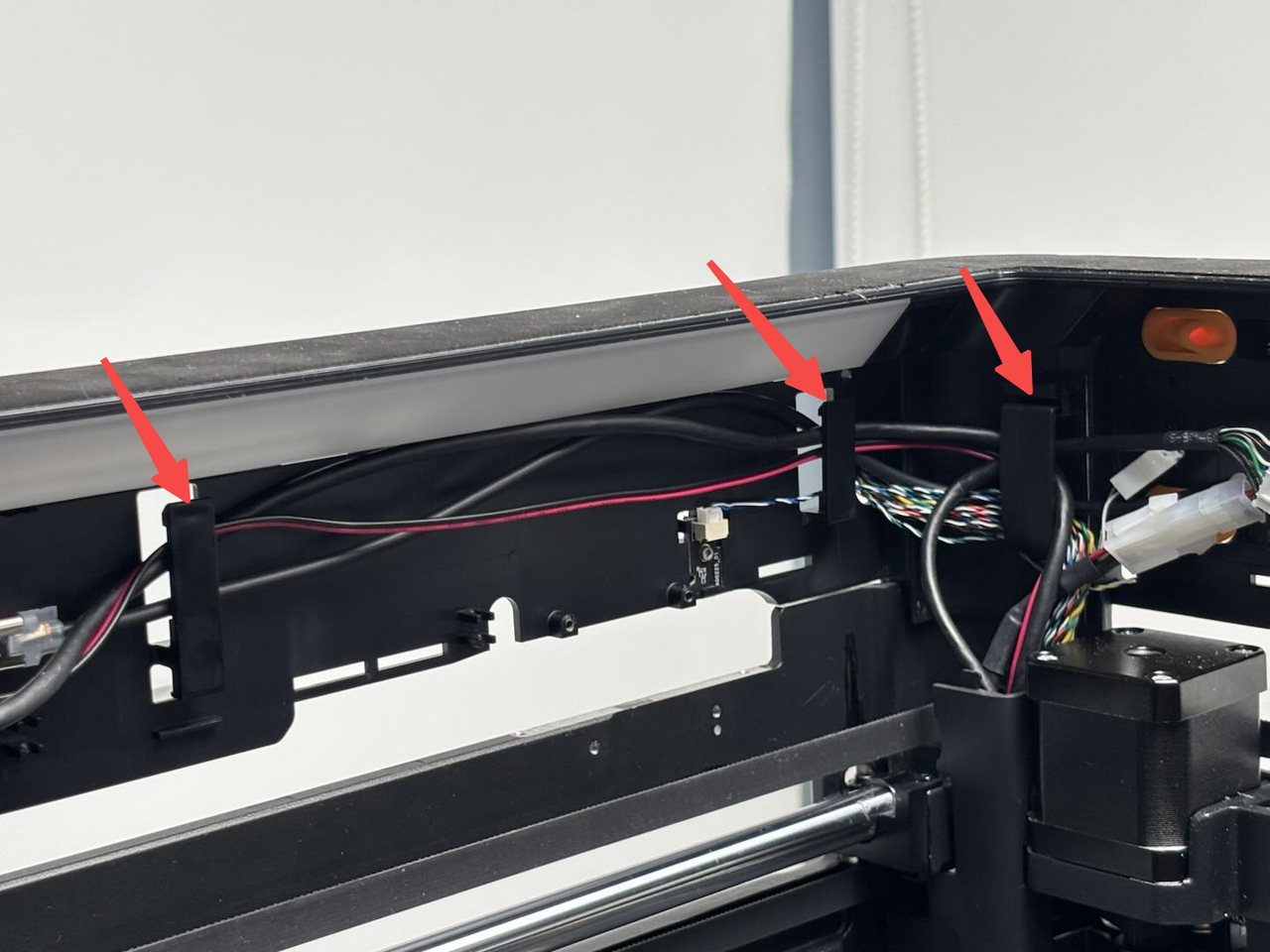

¶ 步骤 7:安装缓冲器和 AP 板盖
- 将缓冲器连接线重新与缓冲器连接,然后使用 H2.0 内六角扳手拧紧四颗固定螺丝(BT3×8),最后重新将两根 PTFE 管与缓冲器连接。



- 先从靠近打印机背面的一侧扣回 AP 板盖,将箭头所示的两处均按压到位,右侧与缓冲器齐平,底部与护线盖齐平,然后使用 H 2.0 内六角扳手拧紧一颗固定螺丝(BT2.6x8)。


¶ 步骤 8:安装左/右切刀顶块
将切刀顶块对准打印机上的螺丝孔位,使用 H2.0 内六角扳手拧紧四颗固定螺丝。(红色圆圈标记:BT2.6x8;蓝色方块标记:M2.5x5)。
注:左右切刀顶块的螺丝孔位均类似,上排两颗以及下排两颗。

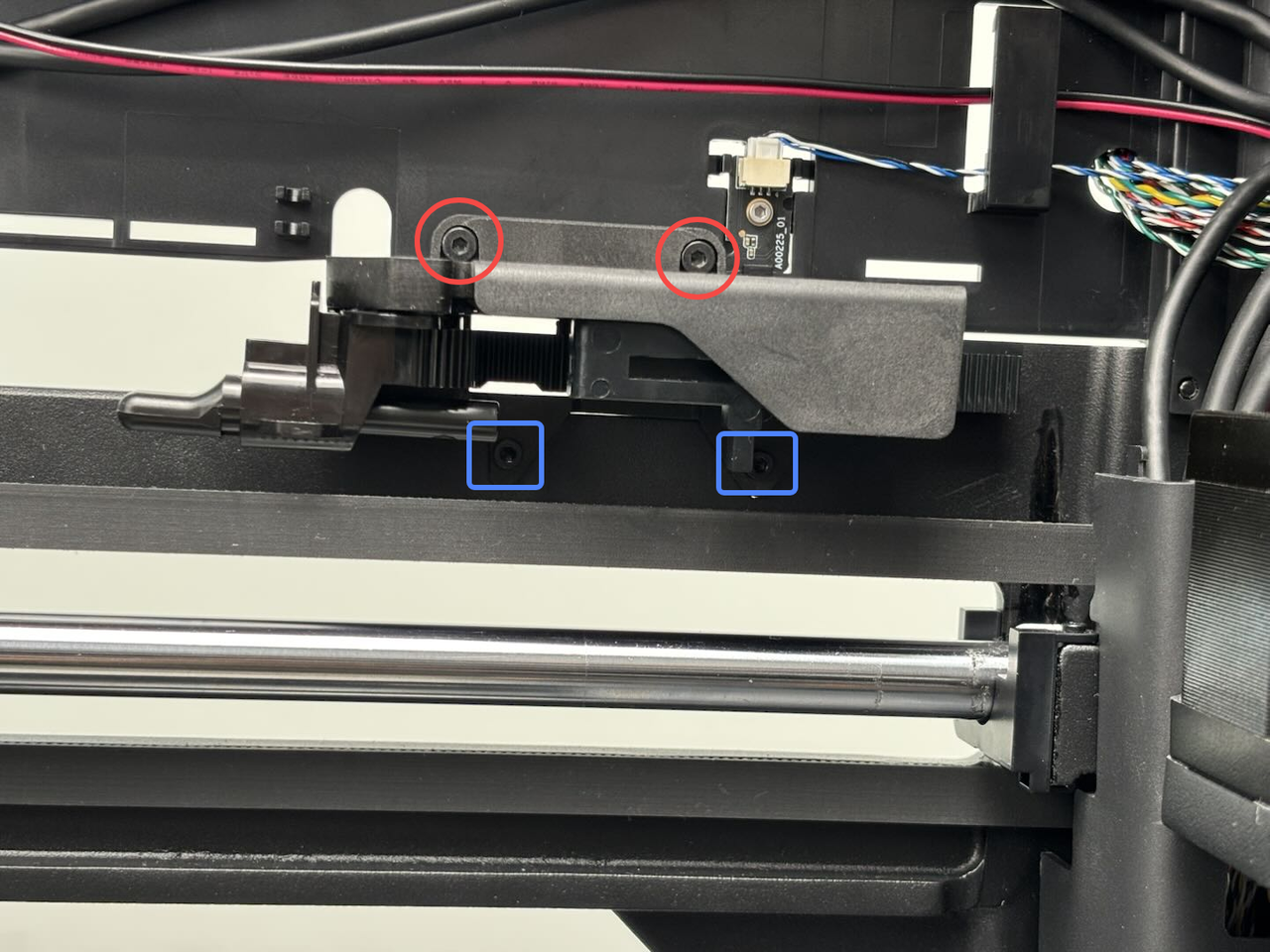

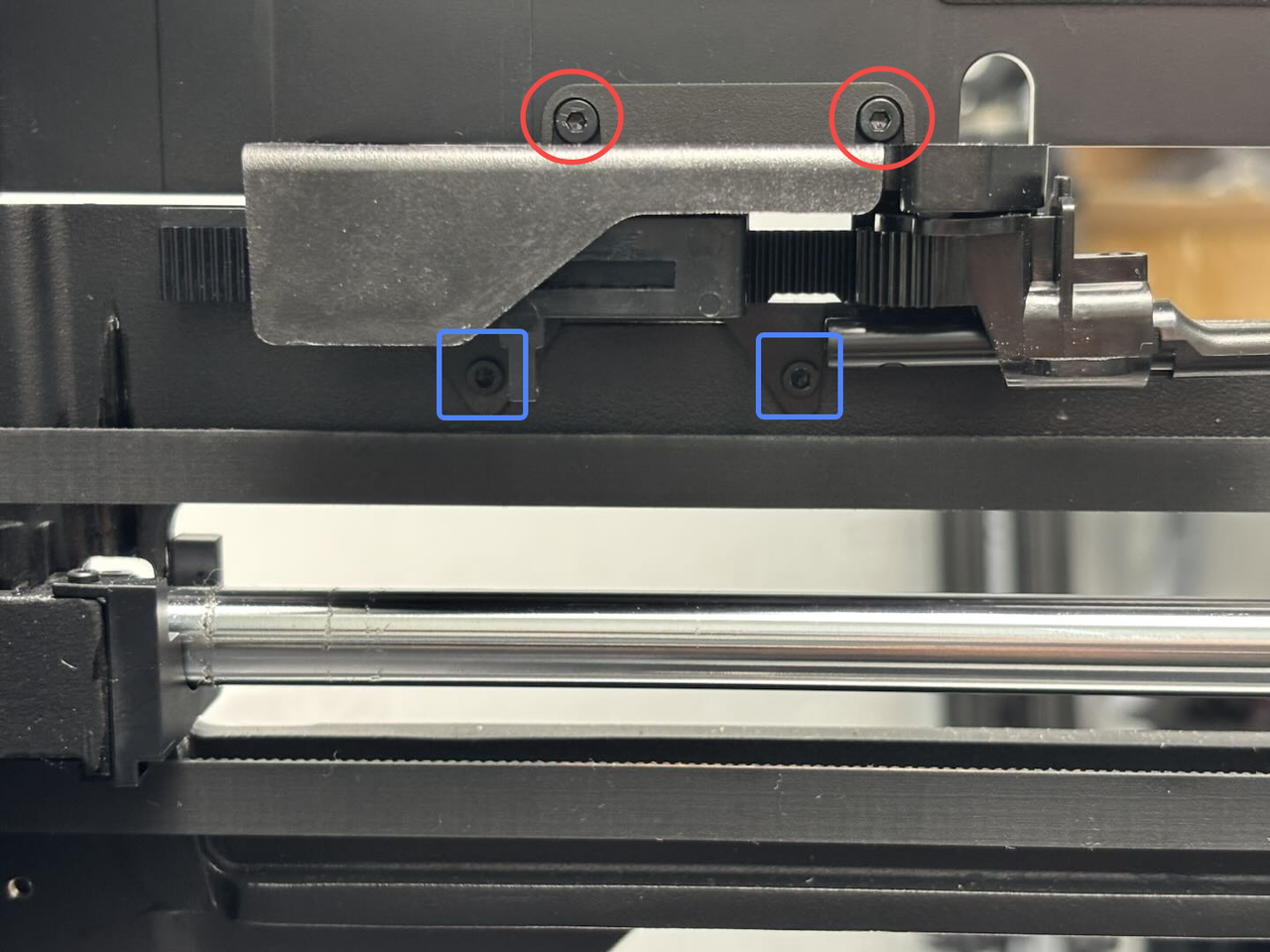
¶ 步骤 9:安装左侧板/玻璃前门
由于玻璃前门在移除左侧板的步骤中一起移除,因此您可以参考这篇 Wiki 来将左侧板和玻璃前门一起安装至打印机上:更换 H2D 左/右侧板
¶ 步骤 10:安装右侧板
您可以参考下面的这篇 Wiki 来了解安装右侧板的详细步骤:更换 H2D 左/右侧板
¶ 步骤 11:安装前面盖/屏幕
- 先将前面盖左侧靠近打印机左侧,将屏幕排线插入插头中,然后扣紧黑色卡扣;



- 然后拿住前面盖的右侧使其微微弯曲,将前面盖右侧也插入打印机中,然后将前面盖往下压确保卡扣都扣到位。



- 最后使用 H1.5 内六角扳手拧紧一颗固定螺丝(BT2x12)

¶ 步骤 12:安装背板
您可以参考下面的这篇 Wiki 来了解安装背板的详细步骤:更换 H2D 背板
¶ 如何验证成功
上框盖安装后检查是否有松动。
然后连接电源并打开打印机,运行自检,检查是否可以成功完成自检。
¶ 结束语
我们希望本指南能为您提供有用的信息,帮助您解决问题。
为了确保您安全有效地进行操作,如果对指南中的任何步骤有疑虑或问题,请在开始操作前联系我们的客户服务团队,我们随时乐意为您解答疑问并提供支持。
点击此处联系在线技术支持 (服务时间 9:00-21:00)